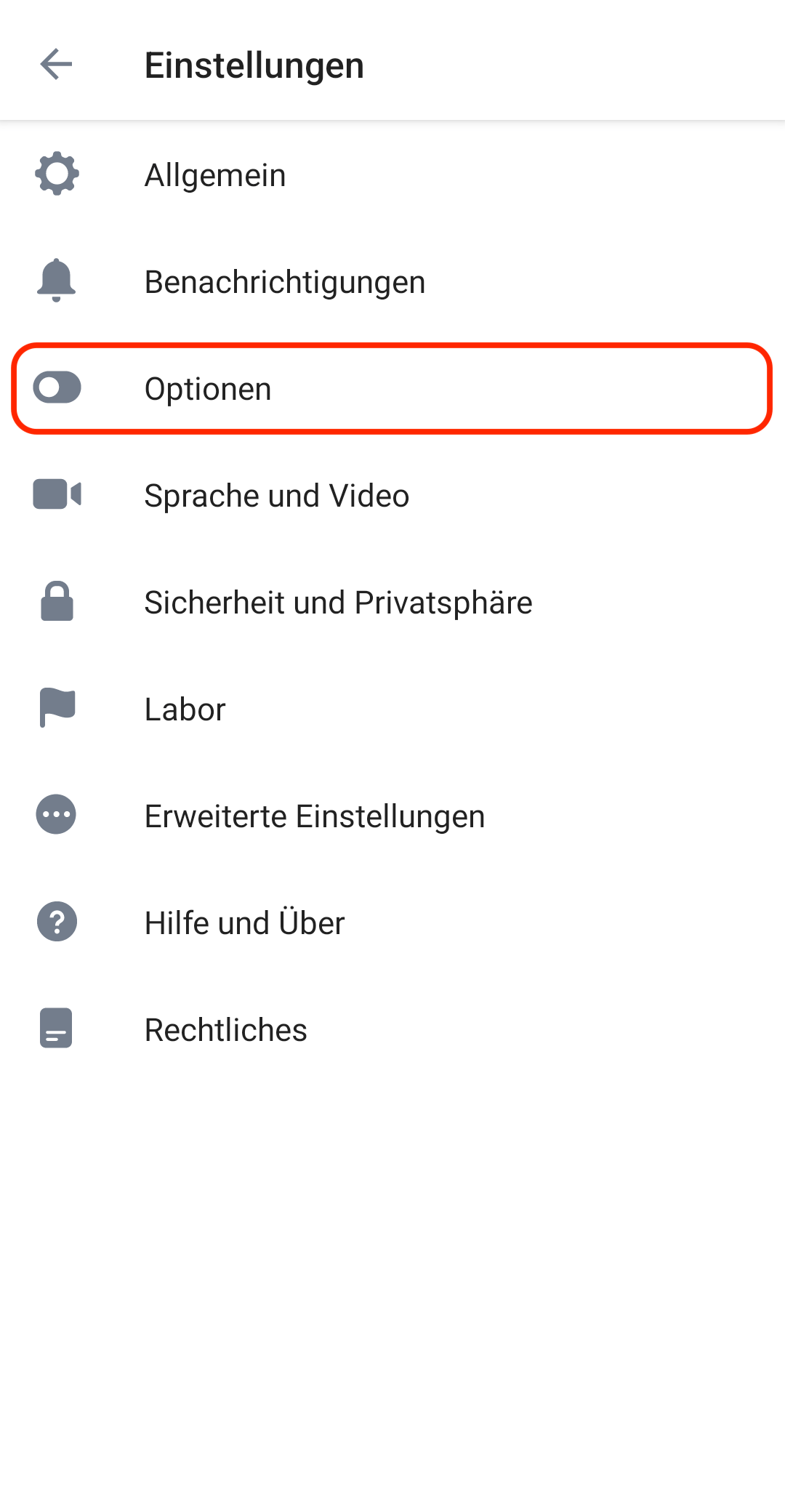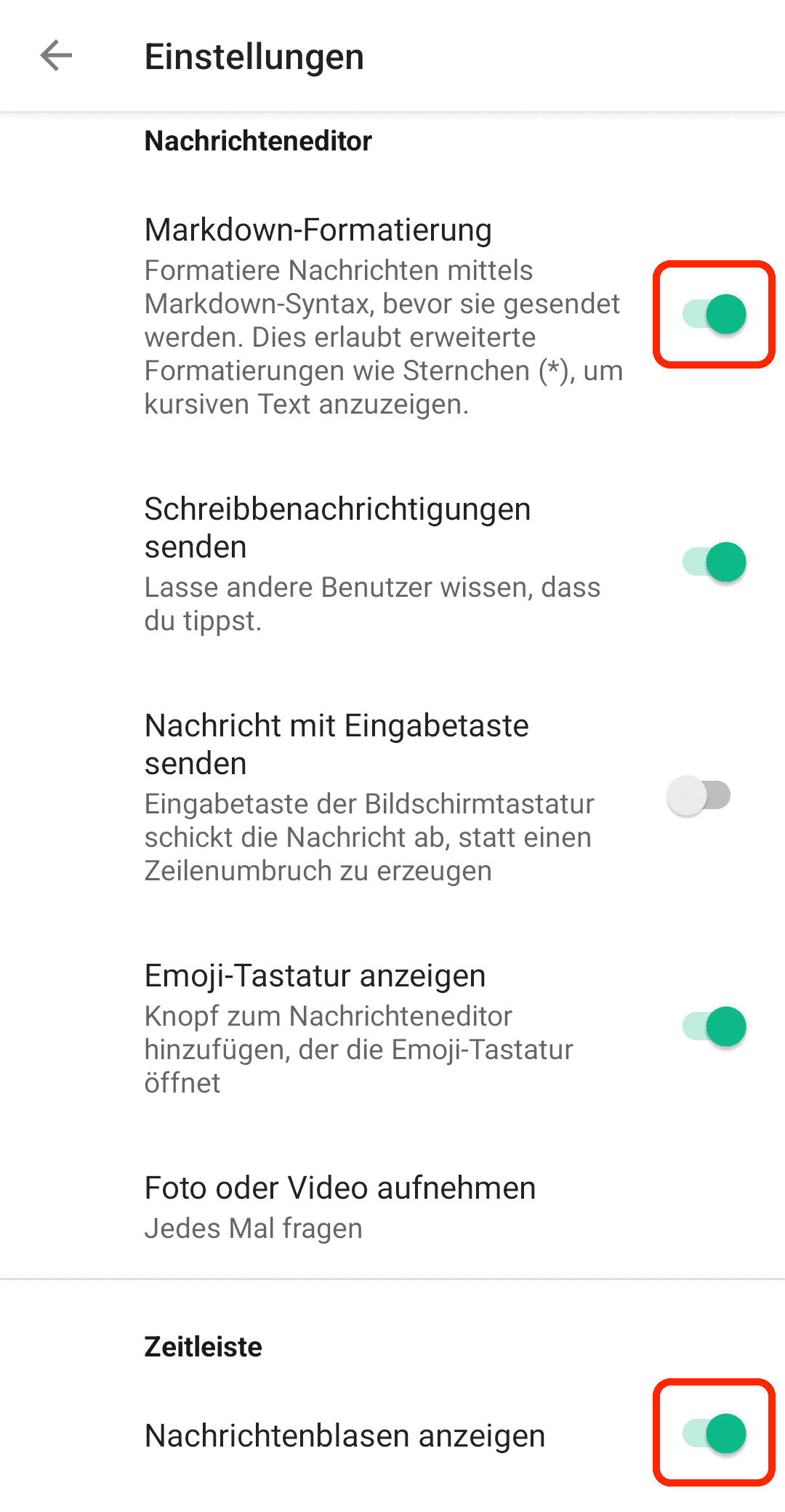Element auf Android-Geräten
Google Play Store
App herunterladen und installieren:

F-Droid
Alternativ kann Element auch über F-Droid – einen alternativen App Store – installiert werden. Das ist vor allem notwendig, wenn man noch nicht 18 Jahre alt ist. Dazu geht man so vor:
- Auf f-droid.org gehen, auf »F-Droid herunterladen« klicken und installieren.
- Anschließend kann Element über den folgenden Button aus der F-Droid App installiert werden.

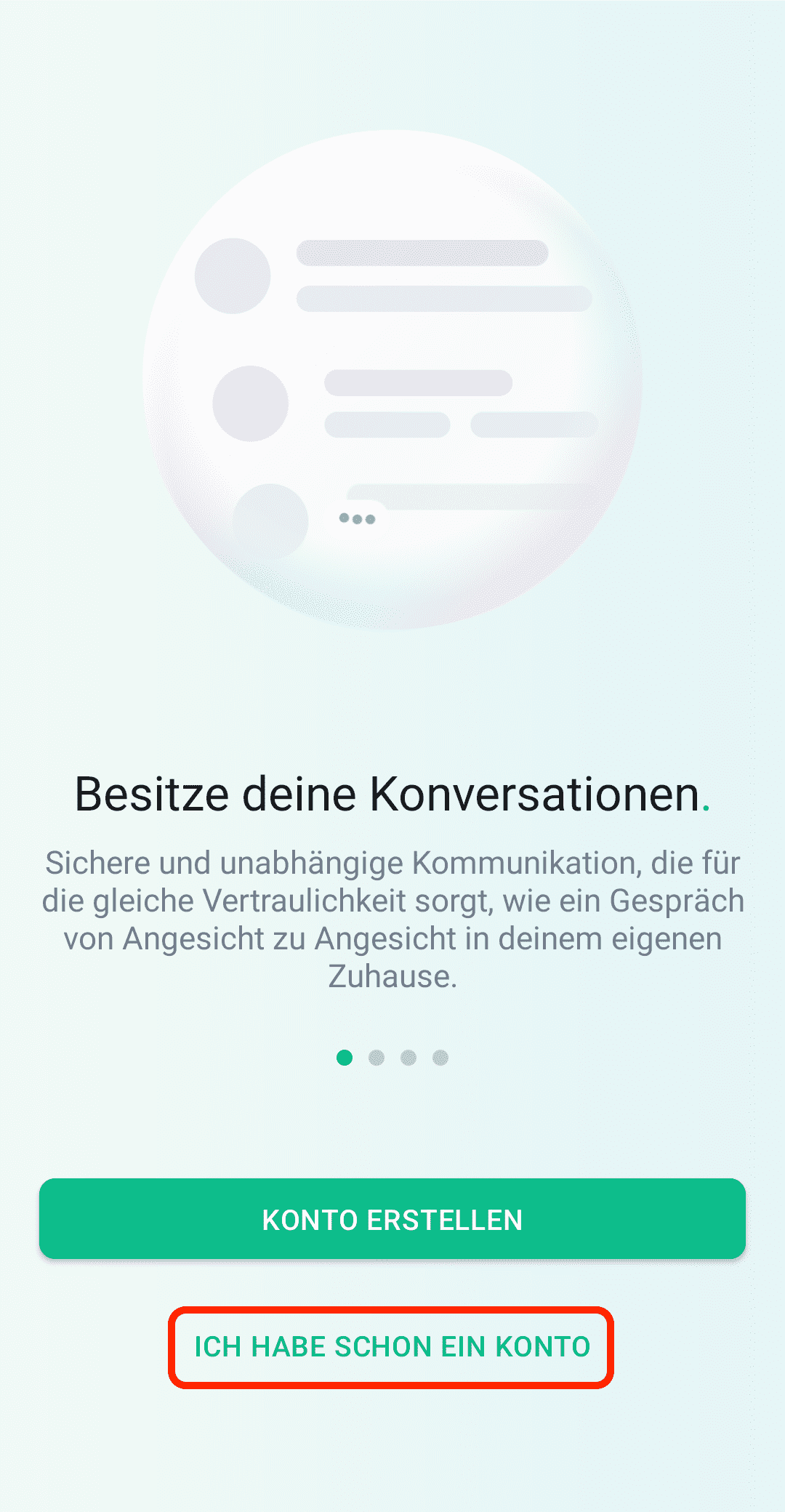
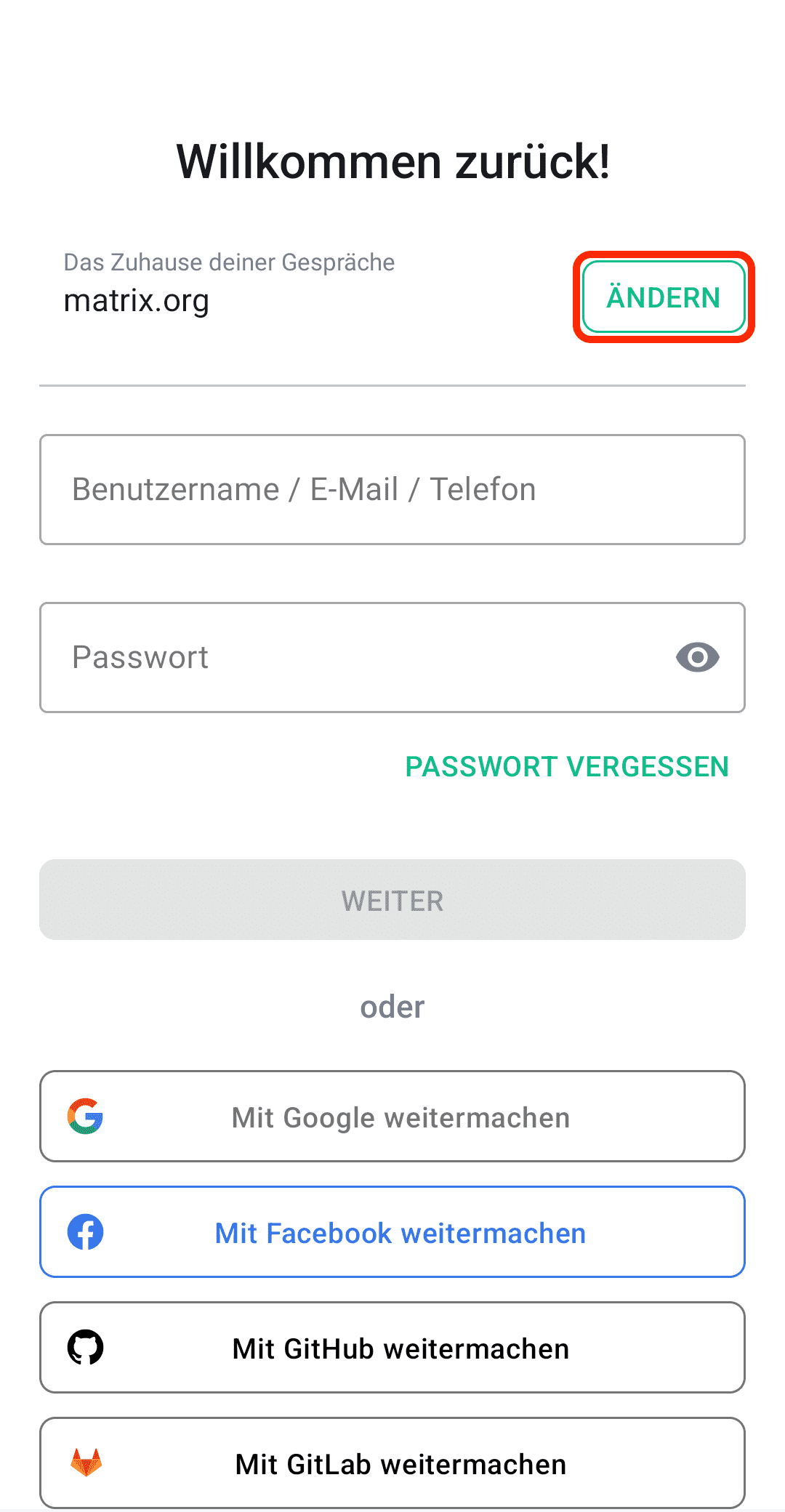
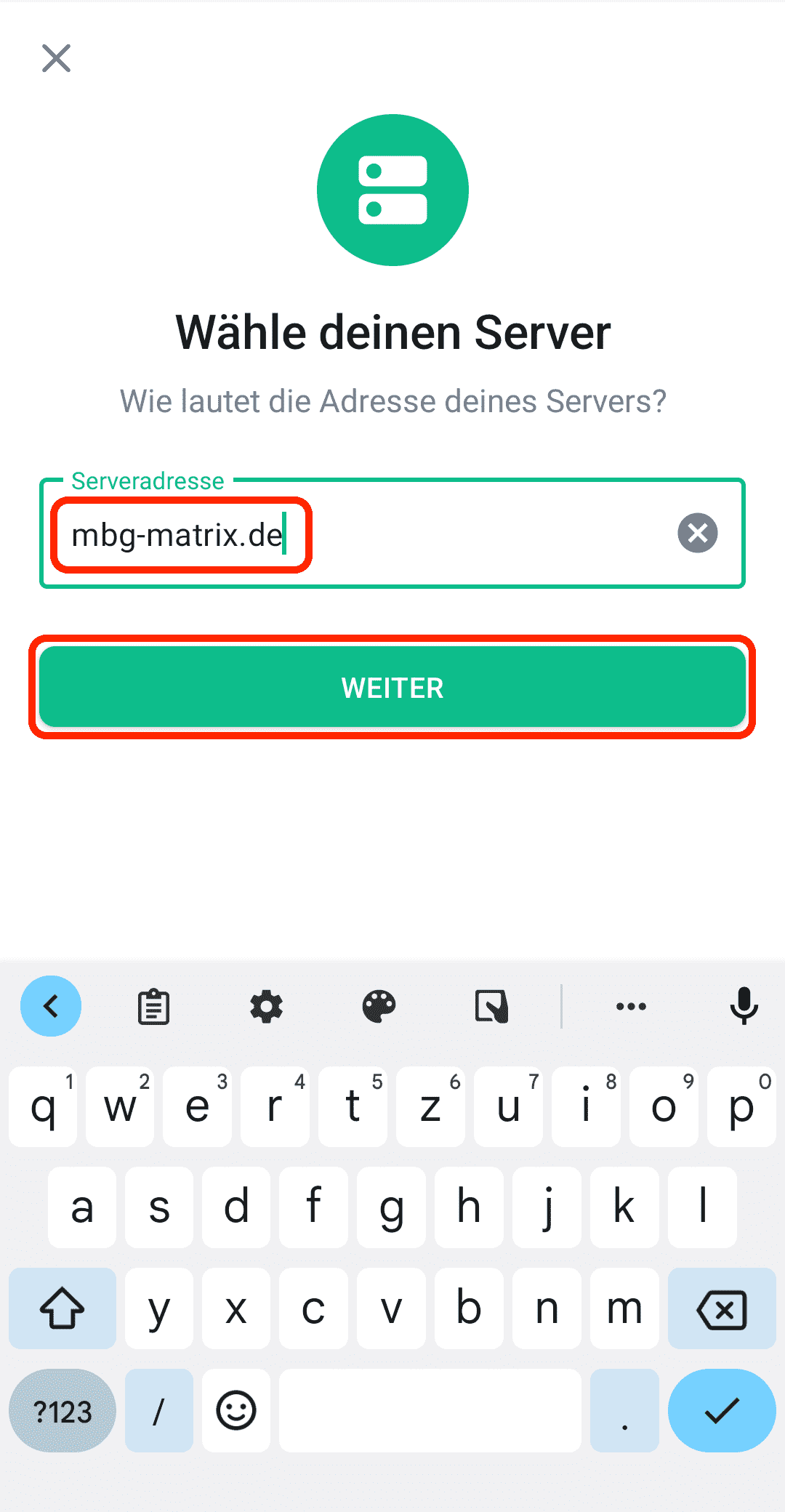
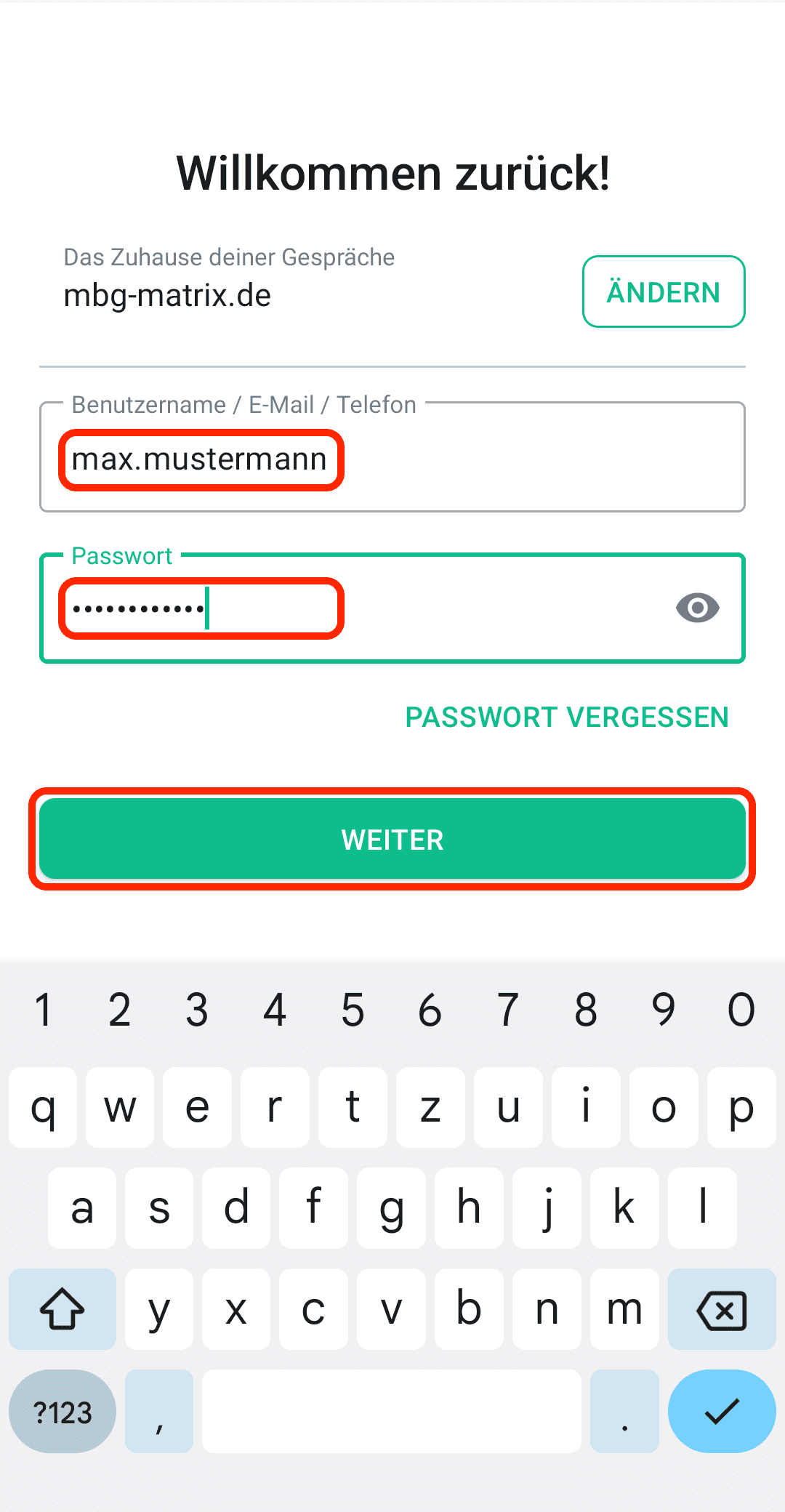
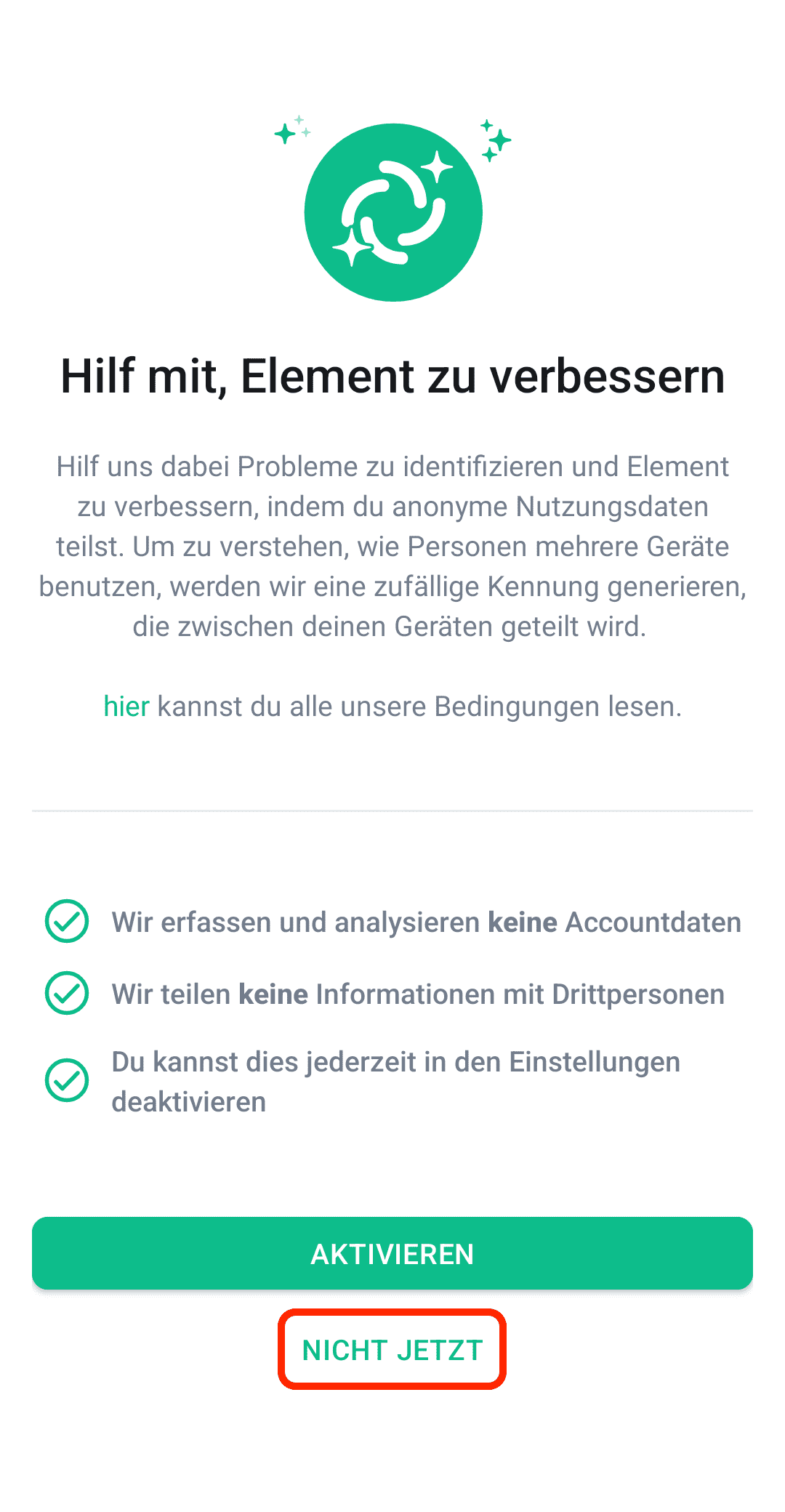
Sicherheitsphrase
WICHTIG
Bei der ersten Anmeldung bei Element muss eine »Sicherheitsphrase« festgelegt werden, die bei allen weiteren Anmeldungen anzugeben ist.
Die Vergabe der Sicherheitsphrase ist nur ein Mal bei der ersten Anmeldung notwendig.
Dazu folgende Schritte durchgehen:
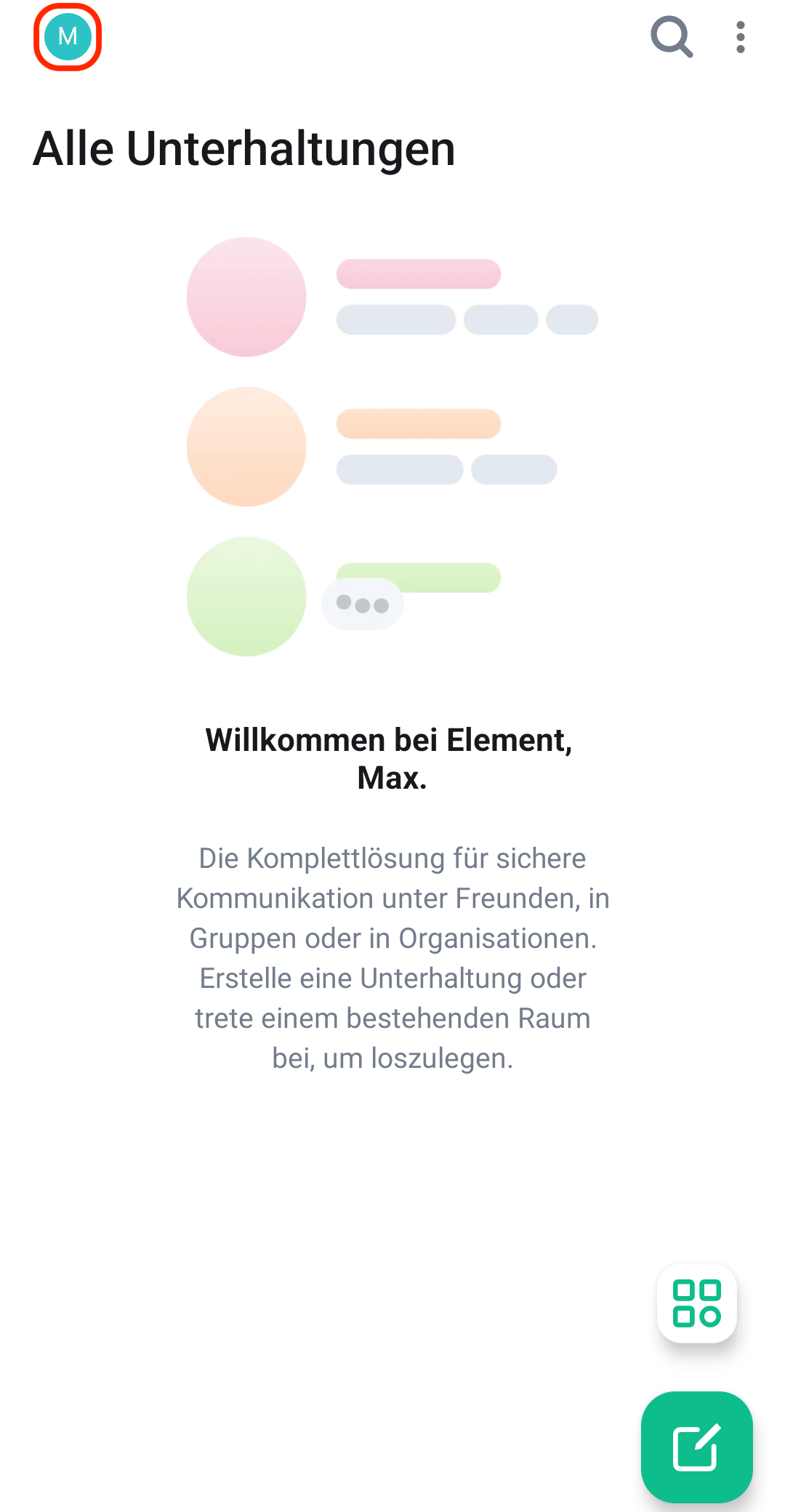
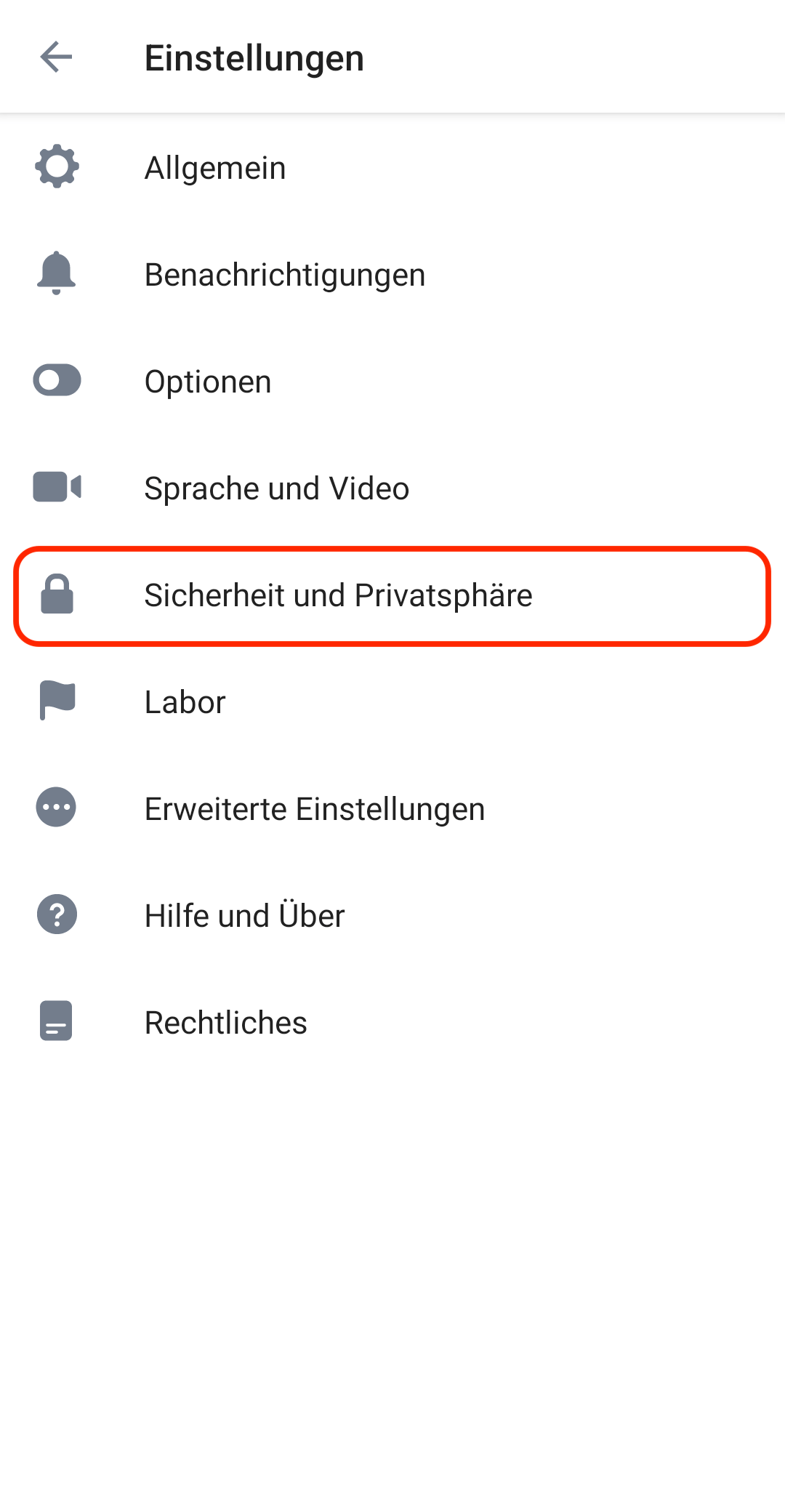

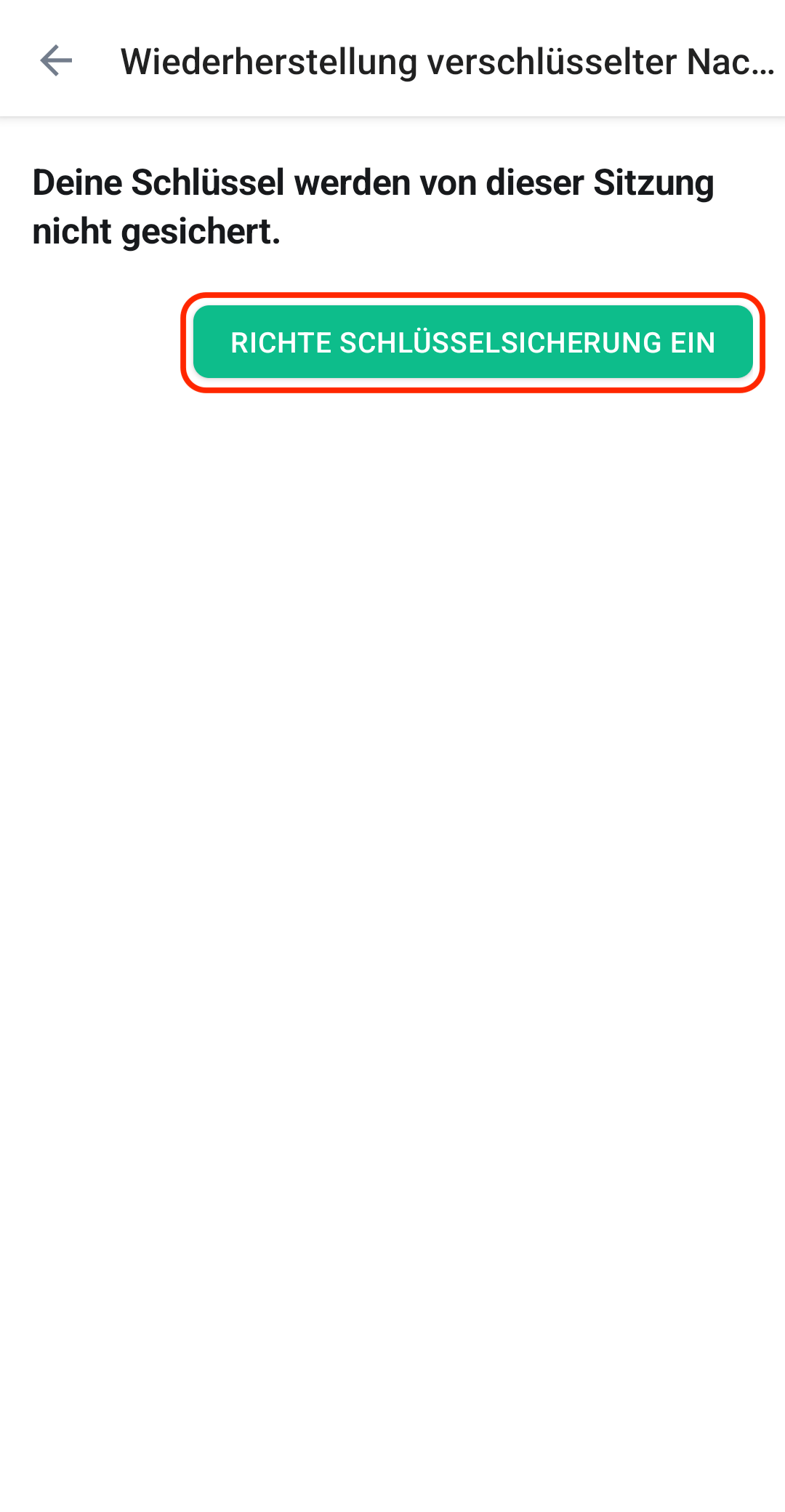

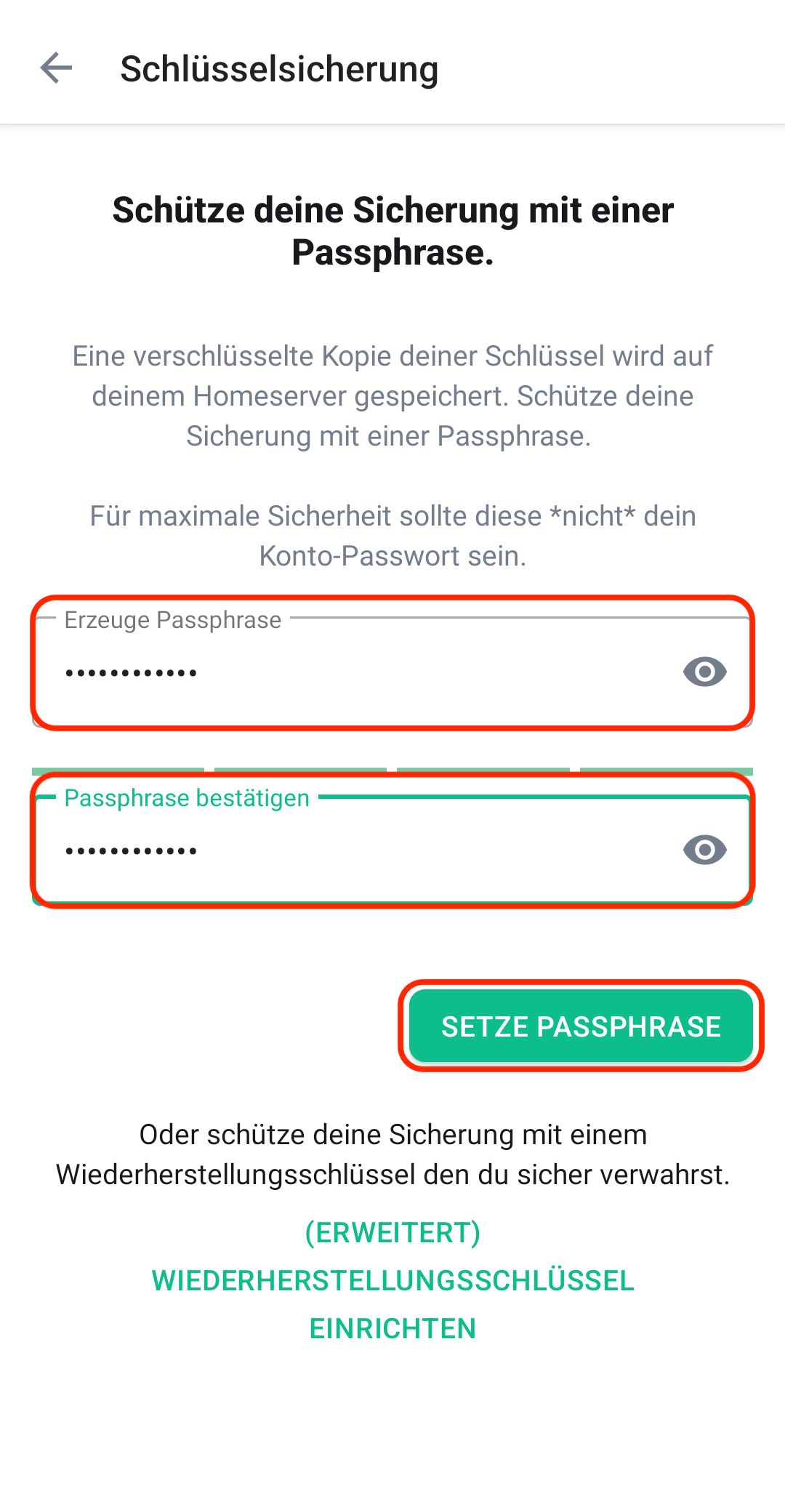
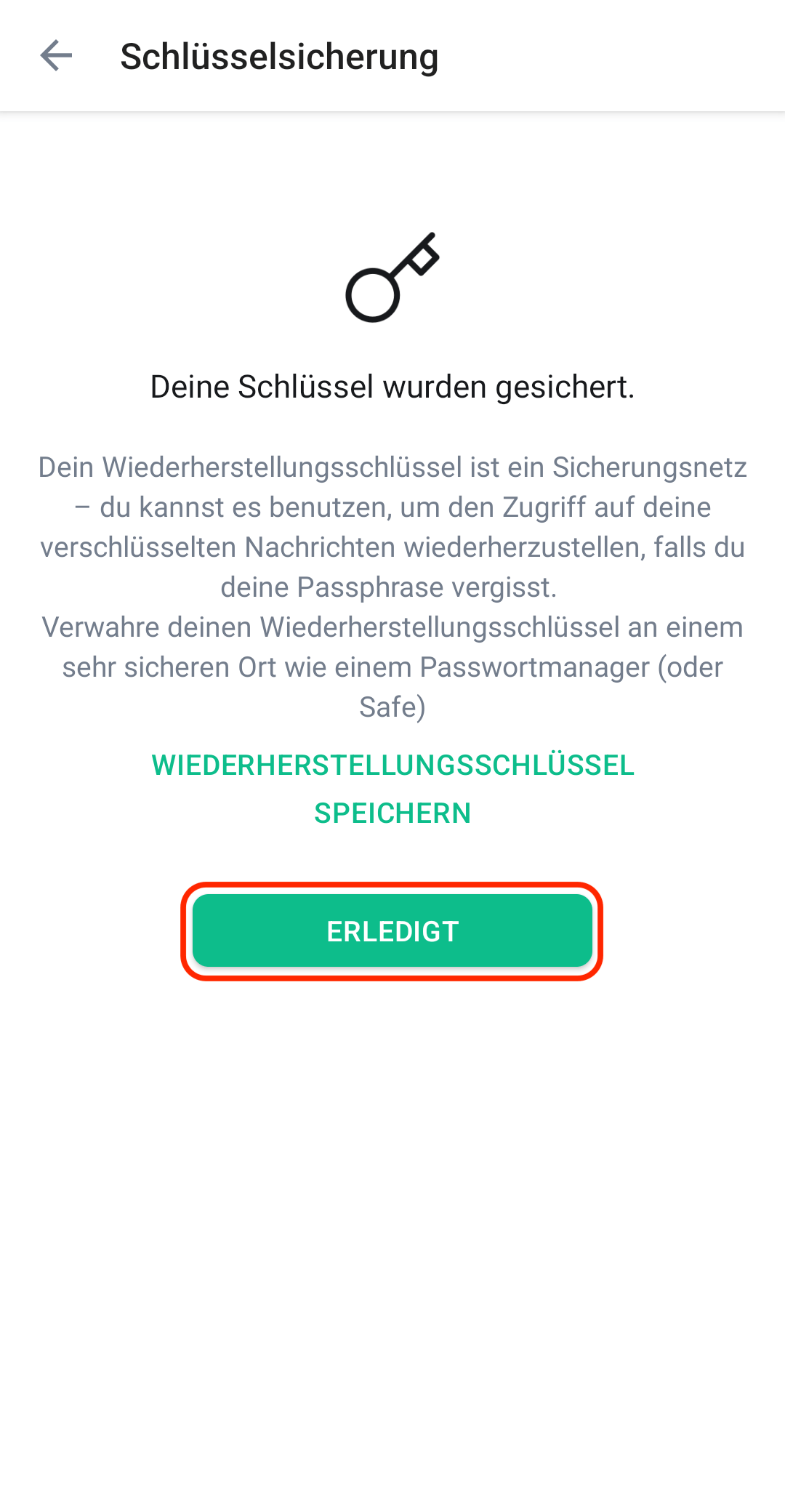
Optional